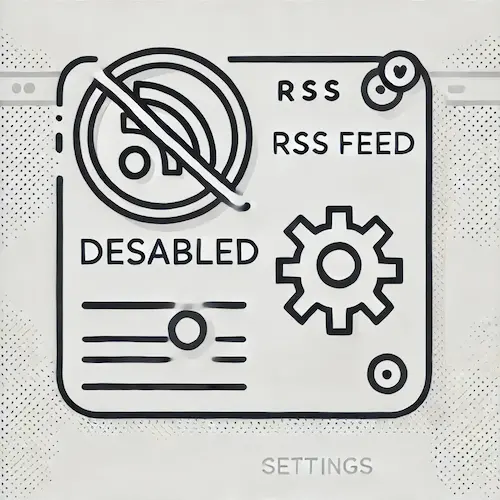目次
はじめに: WordPressのRSSフィードとは?
WordPressは、その強力なブログ機能で知られています。その中の一つであるRSS(Really Simple Syndication)フィードは、ユーザーやFeedlyなどのサードパーティリーダーアプリケーションが、投稿したコンテンツに自動的にアクセスできる仕組みです。
しかし、すべてのサイトがブログ機能を必要としているわけではありません。多くのビジネスサイトやポートフォリオサイトは、RSSフィードを使わず、これを無効にすることでサーバー負荷を軽減し、セキュリティを強化することができます。
WordPressは、以下のようにいくつかのRSSフィードをデフォルトで生成します。
http://example.com/feed/http://example.com/feed/rss/http://example.com/feed/rss2/http://example.com/feed/atom/
さらに、カテゴリやタグ、コメントに対してもRSSフィードを生成します。
なぜWordPressのRSSフィードを無効にするのか?
WordPressのRSSフィードを無効にする理由はいくつかあります。
- コンテンツのスクレイピング防止: RSSフィードを無効にすることで、ボットによるコンテンツの無断収集を防ぐことができます。
- セキュリティ向上: ハッカーによる攻撃を防ぐための脆弱性を減らします。
- SEO保護: 検索エンジンがあなたのオリジナルコンテンツを優先的にインデックスするようにし、コピーされたコンテンツが先にインデックスされないようにします。
- サーバー負荷の軽減: RSSを使わないサイトにとっては、フィードリクエストを減らすことでサーバーの負荷を軽減できます。
- ユーザーエクスペリエンスの向上: 特にeコマースサイトの場合、ユーザーが直接サイトにアクセスすることを促進するためにRSSを無効にするのは有効です。
RSSフィードを無効にする方法
方法1: プラグインを使ってRSSフィードを無効化する
最も簡単な方法は、プラグインを使ってRSSフィードを無効化することです。おすすめのプラグインは、Disable Everythingです。このプラグインはすべてのRSS/Atomフィードを無効にし、フィードリクエストをリダイレクトします。
手順:
- WordPressのリポジトリからDisable Everythingプラグインをダウンロードしてインストールします。
- プラグインを有効化した後、設定画面に移動し、すべてのRSSフィードとフィードリンクを無効化するためのチェックボックスをオンにします。
また、perfmattersのようなプレミアムプラグインを使用すると、RSSフィードを無効化しつつ、サイトのパフォーマンスも最適化することができます。
方法2: コードを使ってRSSフィードを無効化する
プラグインを使いたくない場合は、functions.phpファイルにコードを追加することで、RSSフィードを無効にすることができます。
注意: テーマファイルを編集する前に、必ずバックアップを作成してください。また、テーマ更新時にカスタマイズが上書きされないように、子テーマを使用することをお勧めします。
RSSフィードを無効にするには、以下のコードをfunctions.phpファイルに追加します。
php code
function itsme_disable_feed() { wp_die( __( 'フィードはありません。<a href="'. esc_url( home_url( '/' ) ) .'">ホームページ</a>にアクセスしてください。' ) ); }
add_action('do_feed', 'itsme_disable_feed', 1); add_action('do_feed_rdf', 'itsme_disable_feed', 1); add_action('do_feed_rss', 'itsme_disable_feed', 1); add_action('do_feed_rss2', 'itsme_disable_feed', 1); add_action('do_feed_atom', 'itsme_disable_feed', 1); add_action('do_feed_rss2_comments', 'itsme_disable_feed', 1); add_action('do_feed_atom_comments', 'itsme_disable_feed', 1);このコードを追加すると、訪問者がフィードURLにアクセスするとエラーメッセージが表示されます(例: http://example.com/feed)。
RSSフィードリンクをヘッダーから削除する方法: さらに、RSSフィードリンクをサイトのヘッダーから削除するには、functions.phpに以下のコードを追加します。
php code
remove_action( 'wp_head', 'feed_links_extra', 3 );
remove_action( 'wp_head', 'feed_links', 2 );これで、WordPressがサイトのヘッダーにRSSフィードリンクを追加しなくなります。
方法3: RSSフィードをホームページにリダイレクトする
フィードにアクセスした際にエラーメッセージを表示させたくない場合は、訪問者をホームページにリダイレクトするコードを使用できます。functions.phpファイルに以下のコードを追加します。
php code
function disable_rss_feeds() { wp_redirect(home_url()); exit(); } add_action('do_feed', 'disable_rss_feeds', 1); add_action('do_feed_rdf', 'disable_rss_feeds', 1); add_action('do_feed_rss', 'disable_rss_feeds', 1); add_action('do_feed_rss2', 'disable_rss_feeds', 1); add_action('do_feed_atom', 'disable_rss_feeds', 1); add_action('do_feed_rss2_comments', 'disable_rss_feeds', 1); add_action('do_feed_atom_comments', 'disable_rss_feeds', 1);このコードを使用すると、RSSフィードにアクセスしようとしたユーザーが自動的にホームページにリダイレクトされます。
最終アドバイス
RSSフィードを無効にすることで、コンテンツの保護、サイトのパフォーマンス向上、セキュリティ強化が期待できます。しかし、RSSフィードの無効化がユーザーエクスペリエンスにどのような影響を与えるかを事前に検討することが重要です。RSSフィードがコンテンツ配信に必須でない場合、無効化はサイト管理の簡略化につながるでしょう。
コードの編集に不安がある場合は、Disable Everythingのようなプラグインを使うのが最も簡単な方法です。技術的な知識がある場合は、functions.phpファイルをカスタマイズすることで、RSSフィードを無効にするより細かいコントロールが可能です。
これらの手順を踏むことで、WordPressサイトの効率、セキュリティ、カスタマイズを向上させ、より安全でスムーズに運営することができます。